È possibile inviare tramite e-mail ai clienti / fornitori i documenti creati, direttamente dal proprio account.
L'invio dell'e-mail non è immediato, viene eseguito dopo qualche minuto. Una volta confermato l'invio dell'e-mail non è possibile annullarlo. |
L'invio viene effettuato dalla E-mail no-reply@fattureincloud.it, ma è possibile impostare il proprio indirizzo e-mail come impostare il proprio indirizzo e-mail come mittente.
📤 Quando viene proposto l’invio
L'invio può essere eseguito:
direttamente alla trasmissione di un documento elettronico al Sistema di Interscambio, tramite la funzione di invio del documento di cortesia.
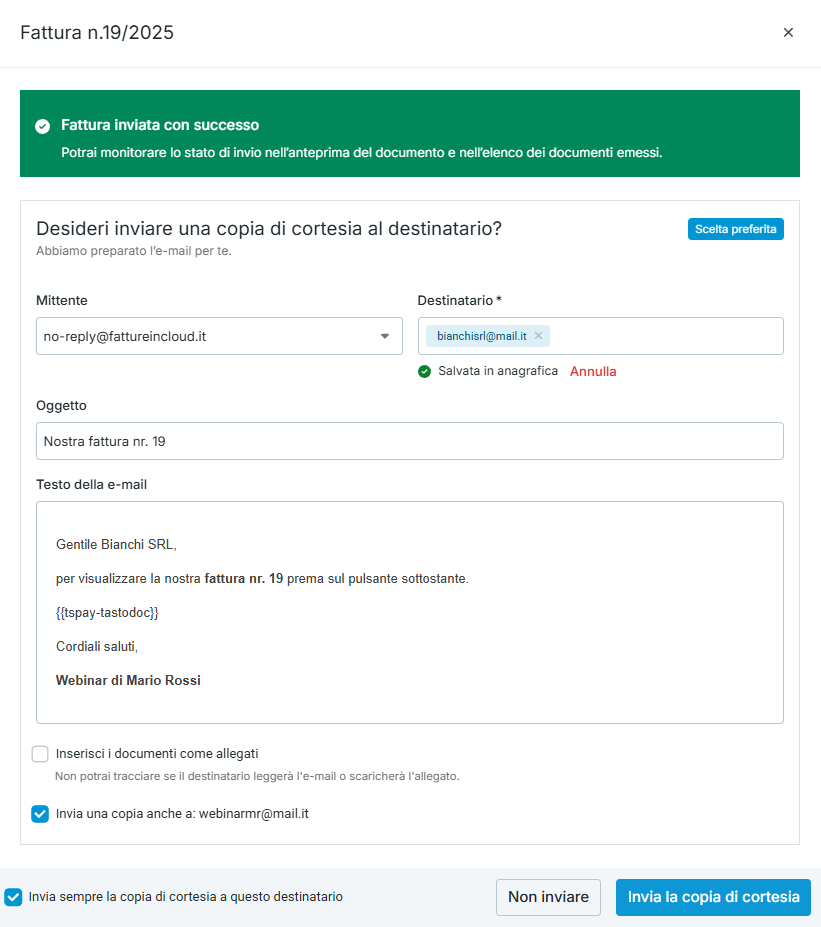
Dal tasto (solo per documenti non elettronici) una volta terminato l'inserimento dei dati nel documento.
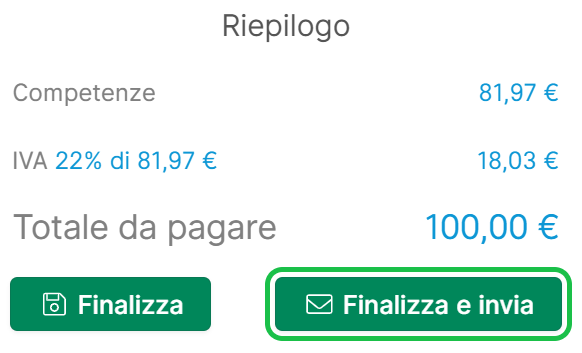
Dal tasto presente nell'anteprima del documento.
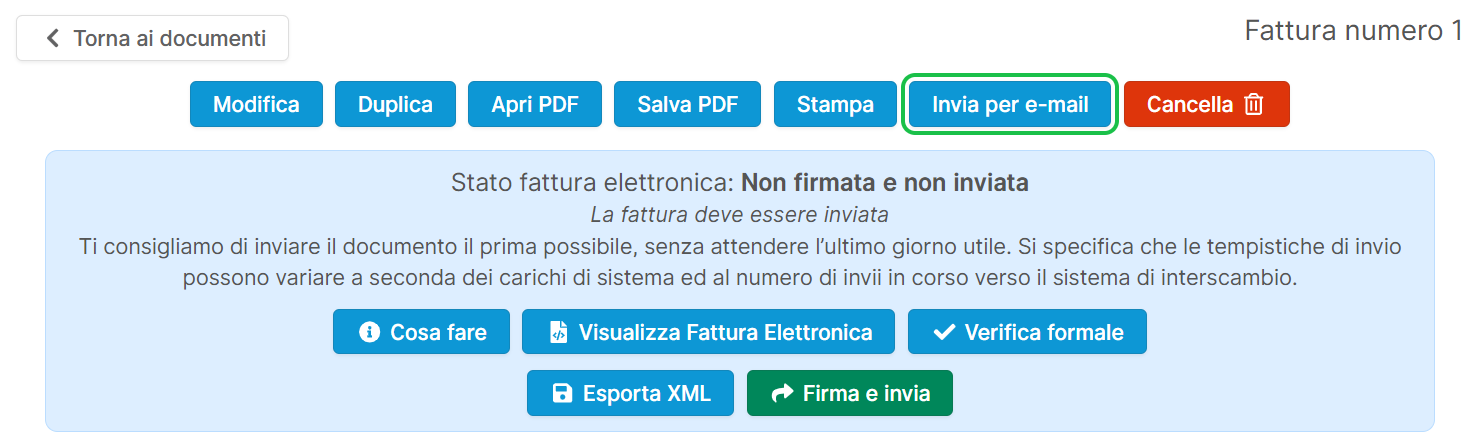
Dalla sezione Fatture e Documenti, dopo aver selezionato la tipologia di documento di interesse, tramite il tasto Invia per e-mail presente nel menu a cascata della colonna Azioni.
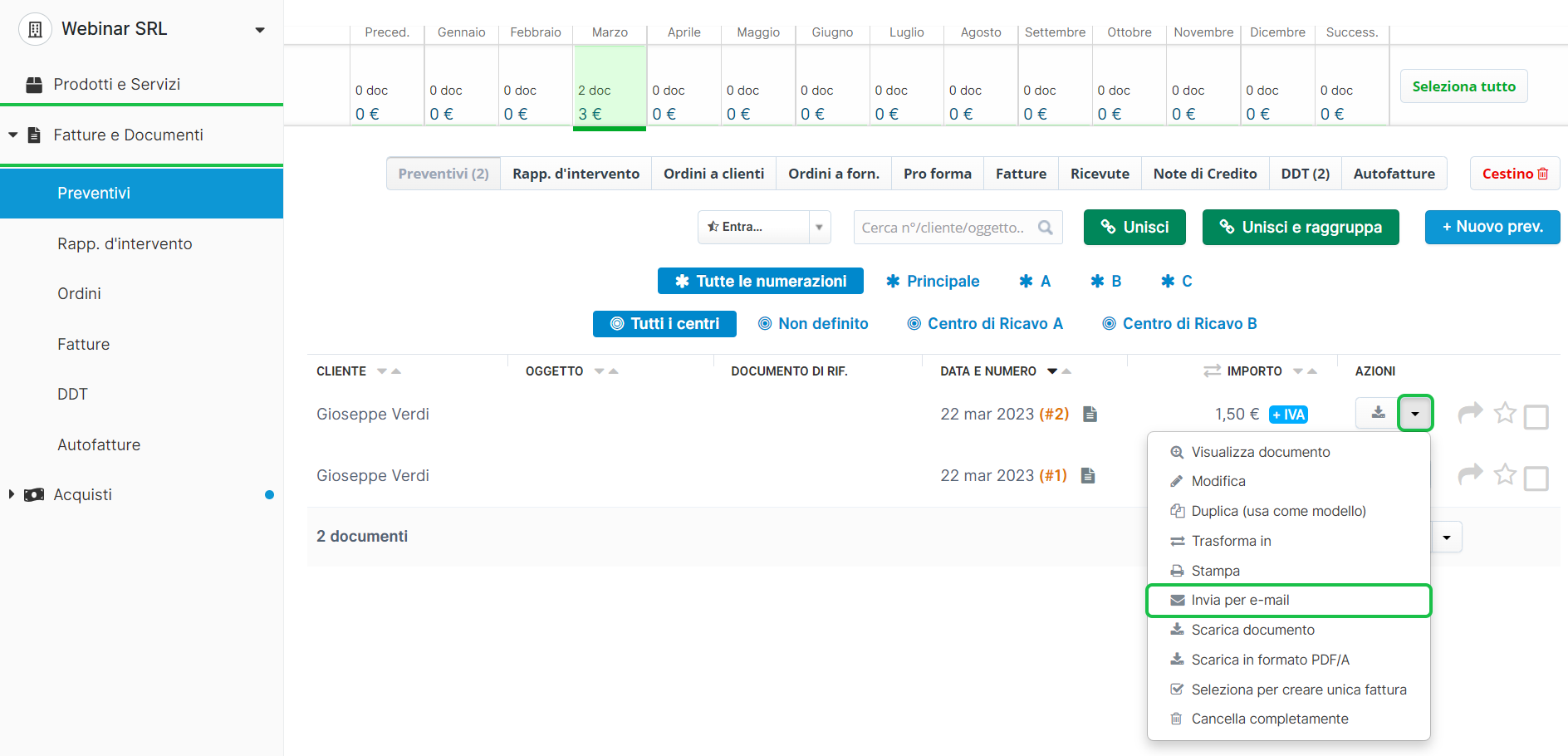
📧 Personalizza il messaggio
Dalla schermata di invio del documento è possibile impostare:
Oggetto e testo del messaggio preimpostati ma modificabili manualmente. Puoi creare il modello predefinito per le e-mail che invii nella sezione Impostazioni → Modelli e-mail.
La variabile tspay-tastodoc tra le parentesi graffe non deve essere modificata o eliminata, in quanto è la variabile che genera il tasto per visualizzare /per scaricare il documento PDF. |
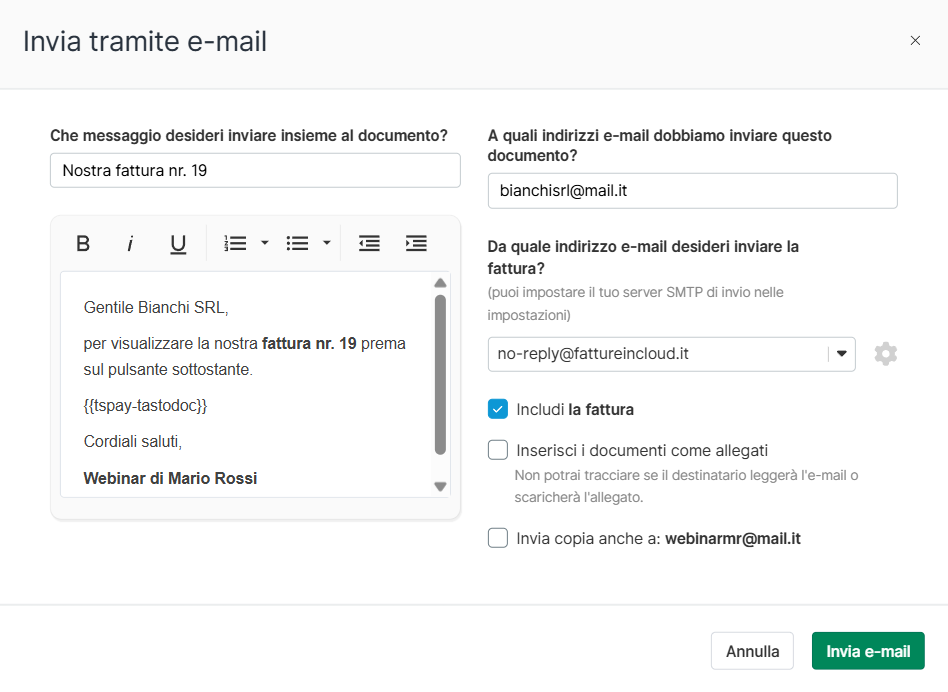
L'indirizzo e-mail del destinatario del messaggio; vengono inseriti in automatico gli indirizzi che hai indicato nell'anagrafica del cliente / fornitore. Puoi comunque indicarli manualmente ed aggiungerne.
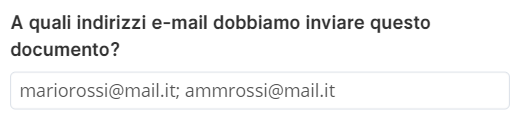
L'indirizzo da cui inviare il messaggio, impostato in automatico con no-reply@fattureincloud.it, se hai configurato la tua e-mail personale puoi sceglierla.
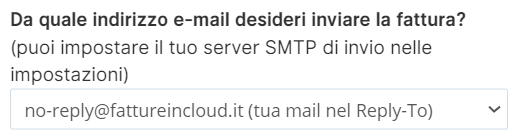
flag Includi il documento → per includere il documento è necessario lasciare la spunta sulla casella, verrà così inserito un pulsante (link) nella e-mail che il cliente potrà premere per scaricare il documento.
Una volta inviata la e-mail contenente il link, se modifichi i dati e il tipo di documento, il link rimane valido e il cliente vedrà ogni volta il documento modificato. |
flag Inserisci i documenti come allegati → inserisce i documenti come allegati PDF alla e-mail (il tracking della e-mail non può essere seguito).
flag inserisci anche il file allegato → viene incluso l'allegato inserito nel documento se presente.
flag Invia una copia anche a: indirizzo e-mail → apponendo questo flag è possibile inviare una copia del documento alla e-mail aziendale che hai impostato in Impostazioni → Dati aziendali.

📨 Invia il messaggio
Una volta terminato l'inserimento e il completamento dei dati, per confermare l'invio del messaggio clicca il tasto .
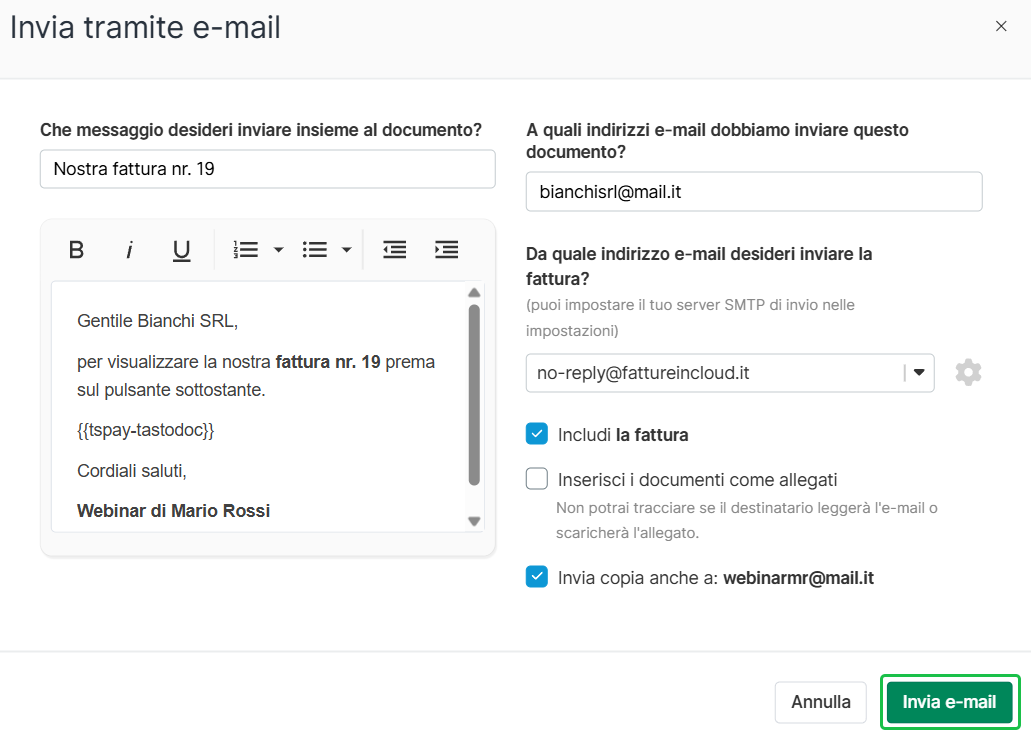
La e-mail che viene inviata contiene un link per la visualizzazione del documento, tale link è valido per sette giorni. Scaduto tale periodo, si può consultare il documento, chiedendo un nuovo accesso mediante l'apposito tasto che verrà mostrato nel messaggio e-mail. |

